Die Cloud mag das Sinnbild des Datenspeichers sein, über den Sie von überall her zugreifen können. Weiter verbreitet sind trotzdem immer FTP-Server. Vor allem zum Herunterladen von Updates und Zusatzsoftware werden die von Firmen betrieben. Auch Netzwerkfestplatten und sogar Router lassen sich als FTP-Server nutzen. Wir zeigen Ihnen, wie Sie unter Windows eine Verbindung zu einem FTP einrichten.
Natürlich können Sie eine der vielen FTP-Apps wie zum Beispiel SmartFTP nehmen, es geht aber auch einfacher: Ein FTP-Server ist nichts anderes als ein Datenspeicher wie eine Festplatte. Der Windows Explorer ist das Standardprogramm für den Umgang mit Dateien. Dieser bietet die Möglichkeit, FTP-Server als Speicher hinzuzufügen.
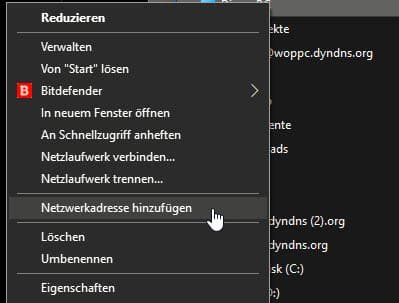
Klicken Sie im Explorer mit der rechten Maustaste auf Dieser PC, dann auf Netzwerkadresse hinzufügen. Wählen Sie dann Eine benutzerdefinierte Adresse und geben Sie die externe Adresse des FTP-Servers ein. Diese muss mit ftp:// beginnen.
Im Normalfall wird der Server die Anmeldung mit Benutzernamen und Kennwort fordern. In diesem Fall entfernen Sie den Haken bei Anonym anmelden und geben Sie den Benutzernamen ein. Nach Abschluss der Konfiguration können Sie die Verbindung zum FTP aufbauen. Sie werden dann zur Eingabe des Kennwortes aufgefordert. Dieses können Sie auf Wunsch auch für weitere Verbindungen speichern.





